個別の作業予定(作業票)やライブメモを作成します。
ここでは作業台帳に基づいた作業予定のほか、作業台帳に基づかない単独の作業予定も登録することができます。
また、ライブメモは正式な作業スケジュールとは異なり、スケジュール内の任意の日付に登録できる、ユーザー間で共有可能な目印、メモ帳のような役割の機能となります。 |
| ①カレンダー画面にて「+新規追加」ボタン、もしくはカレンダー内の任意の日付の「+」をクリックします。 |
|
②新規追加画面が表示されます。作成する種別を選択します。
「〇作業票」を選択した場合→③へ移動
「〇ライブメモ」を選択した場合→⑤へ移動 |
|
|
| ③ ②にて種別として「〇作業票」を選択した場合には、作業台帳の選択欄より任意の項目を選択して「次へ」ボタンをクリックします。 |
|
作業台帳の選択:作業票の作成方法を選択します。
〇作業台帳なし:作業台帳に基づかない新規の予定票を作成します。
※自社情報の登録時に作業票デフォルト設定欄にてかんたん作業票作成モードを有効にしていると(かんたんモード)と表示されます。
〇既存の作業台帳から選択:登録済みの作業台帳を元に新規の予定を作成します。チェックすると作業台帳の検索フォームが表示されますので、検索条件を指定後「検索」ボタンをクリックして使用する登録済み作業台帳を検索→選択フォームより作業台帳を選択してください。
〇新しい作業台帳を作成する:新しい作業台帳を作成します。チェックすると作業台帳名と作業内容の入力欄が表示されますので、入力して次へ進んでください。(詳細な作業台帳を作成したい場合には「詳細な作業台帳」をクリックしてください。新規作業台帳の作成画面へ移動します。) |
|
|
|
④作業票の新規登録画面が表示されます。各項目に作業の情報を入力し、「登録」ボタンをクリックします。指定した作業予定日時に作業票が登録されます。
※[必須]の表示がある項目は入力必須項目となります。空の状態では登録を行うことができません。
※自社情報の登録時に作業票デフォルト設定欄にてかんたん作業票作成モードを有効にしている場合にはかんたんモード画面となり、表示される項目が作業名、作業日、作業分類、作業責任者、作業備考のみとなります。
※かんたんモード時に作業名欄下に表示される「詳細モードに変更」をクリックすると通常の入力画面に切り替えることができます。ただし、切り替え後に再度かんたんモードに戻すことはできません。 |
|
作業台帳:③にて「〇既存の作業台帳から選択」もしくは「〇新しい作業台帳を作成する」を選択した場合のみ表示されます。(編集はできません。)
作業名:作業の名称を入力します。
作業予定:作業予定日時を開始日時~終了日時で指定します。
| 開始日時を指定して「1時間」ボタンをクリック、もしくは「その他」ボタンをクリックして任意の間隔を指定すると、開始日時から指定した間隔に基づく終了日時が自動的に入力されます。 |
作業分類:当該作業の作業分類を選択します。
| ※作業分類マスタにて各色付きラベル表示にて登録されている作業分類を選択した場合には、選択フォーム右側にラベルがプレビュー表示されます。(ラベルなしで登録されている作業分類を選択した場合にはプレビューは表示されません。) |
作業班:当該作業を担当する作業班を選択します。
| ※作業班の選択フォームには、作業班マスタにて登録された作業班名が表示されます。選択したい作業班名がない場合には、作業班マスタにて作業班の新規登録を行ってください。 |
人数:当該作業における作業人数を指定します。
作業責任者:当該作業の作業責任者を選択します。
案件:④にて「〇既存の作業台帳から選択」を選択した場合のみ元の作業台帳で指定されている案件名が表示されます。(編集はできません。)
物件:作業現場となる物件を指定します。※④にて「〇既存の作業台帳から選択」した場合には本項目は編集できません。
〇物件を設定しない:物件を指定しません。
〇物件マスタから選択する:チェックすると物件の選択フォームが表示されますので、作業現場となる物件を選択してください。※物件の選択フォームには、物件管理にて登録された物件が表示されます。
〇新しい物件マスタを登録する:チェックすると物件名と物件住所の入力欄が表示されますので入力してください。新しい物件マスタが登録されます。※ここで登録される物件マスタの登録情報は物件名と物件住所のみの内容となります。登録した物件マスタの詳細情報を編集したい場合には、物件管理にて当該物件マスタを編集してください。
〇仮物件として入力する:チェックすると物件名と物件住所の入力欄が表示されますので入力してください。※ ここで入力された物件は物件マスタには登録されません。 |
請求先:当該作業における代金の請求先を選択します。※④にて「〇既存の作業台帳から選択」した場合には本項目は編集できません。
請求金額:当該作業の請求金額を指定します。※本項目はユーザーマスタの権限設定にて請求・発注項目表示権限が付与されている場合のみ指定することができます。
作業備考:当該作業に関する備考を入力します。
|
|
|
| ⑤ ②にて種別として「〇ライブメモ」を選択した場合には、各項目に入力して「保存」ボタンをクリックします。新規のライブメモが登録されます。 |
|
タグ:ライブメモに関連するタグを選択します。
※タグの選択フォームには、タグマスタにて登録されたタグ名が表示されます。選択したいタグ名がない場合には、タグマスタにてタグの新規登録を行ってください。
※複数回タグの選択を繰り返すことで複数のタグを同時に選択することができます。
※タグの選択を取り消すときにはタグの右に表示される×をクリックします。 |
タイトル:任意のタイトルを入力します。
メモ:ライブメモの内容を入力します。
日付:ライブメモを登録する日付を入力します。
□日付未定:チェックすると日付未定の状態でライブメモを登録できます。日付未定のライブメモはカレンダー画面左の日付未定の作業欄にて日付未定ライブメモを選択すると表示されます。→日付未定の作業について
□終日:チェックを外すと時間の指定欄が表示され、開始時間~終了時間の間で時間を指定することができます。 |
参加者:ライブメモに参加するユーザー・作業班を指定します。右側に表示されたユーザー・作業班一覧より任意のユーザー・作業班を選択して「←追加」ボタンをクリックしてください。
※複数のユーザー・作業班を一括して指定することも可能です。連続して並んだユーザー・作業班を選択する場合にはShiftキーを、離れたユーザー・作業班を個別に選択したい場合にはCtrlキーを押しながらユーザー名をクリックしてください。
※指定済みのユーザー・作業班ユーザーを削除したい場合には、左側のユーザー・作業班一覧より削除したいユーザー・作業班を選択して「→削除」ボタンをクリックしてください。
|
公開設定:ライブメモの公開範囲を指定します。
物件:ライブメモに関連する物件を指定します。「□物件を設定する」にチェックすると物件の選択フォームが表示されますので、ライブメモの内容に関連する物件を選択してください。※物件の選択フォームには、物件管理にて登録された物件が表示されます。
請求先:ライブメモに関連する請求先を指定します。「□請求先を設定する」にチェックすると請求先の選択フォームが表示されますので、ライブメモの内容に関連する請求先を選択してください。※請求先の選択フォームには、請求先管理にて登録された請求先が表示されます。
添付ファイル:ファイルの添付は登録後に行うことができます。(⑥参照)
完了とする:「□完了とする」にチェックするとメモの内容が完了状態として登録されます。
|
|
|
| ⑥ライブメモが登録されました。ライブメモの登録後はメモの内容に関連するファイルの添付が可能となりますので、必要に応じて添付ファイルの登録を行ってください。 |
|
添付ファイル:ライブメモの内容に関連した文書などのファイルを添付することができます。「+ファイルを追加」ボタンをクリックするとファイルの選択画面が表示されますので、添付したいファイルを選択して「開く」ボタンをクリックしてください。
※添付ファイルの登録後表示される ボタンをクリックすると、添付ファイルに対してタイトル・コメントを登録することができます。 ボタンをクリックすると、添付ファイルに対してタイトル・コメントを登録することができます。
※登録した添付ファイルを削除する場合には添付ファイルの登録後表示される ボタンをクリックしてください。 ボタンをクリックしてください。 |
|
|
| 上へ戻る |
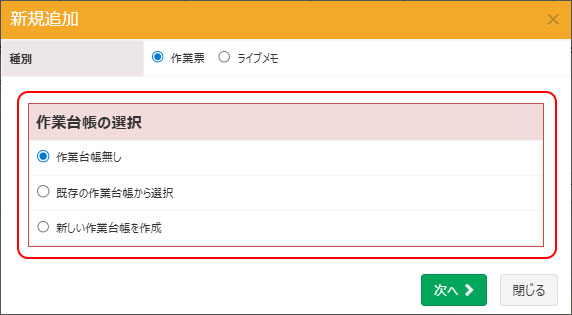
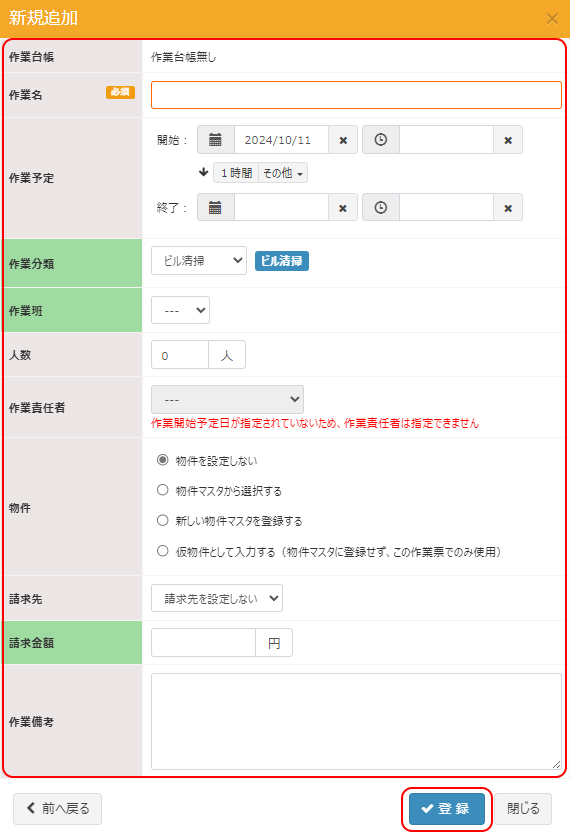
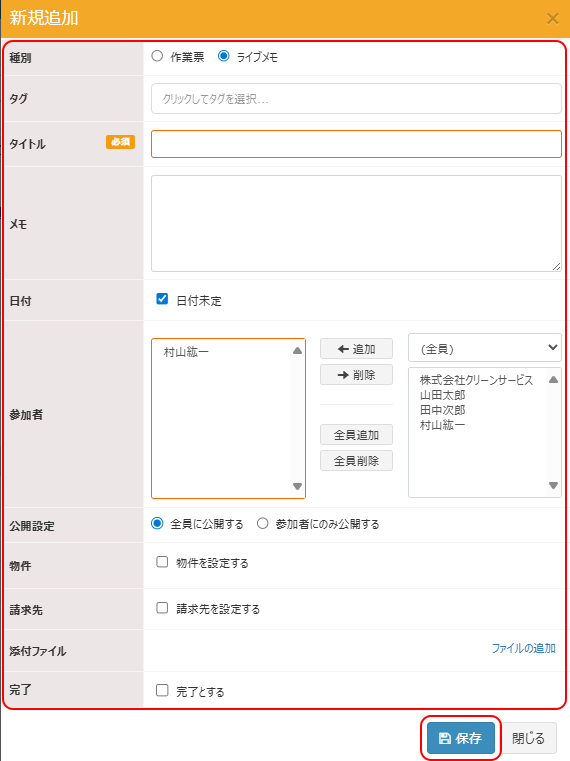
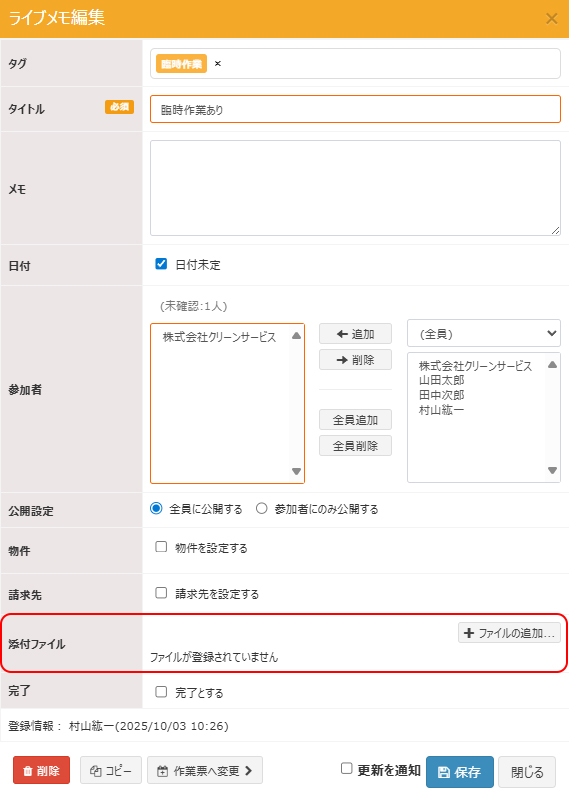
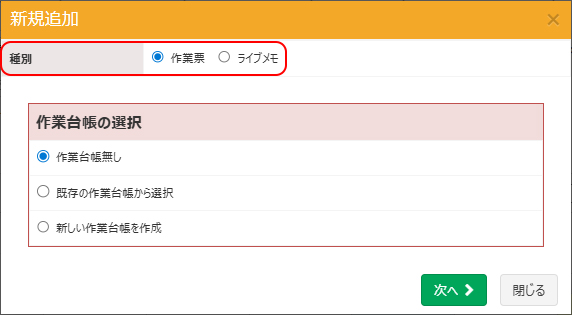
 ボタンをクリックすると、添付ファイルに対してタイトル・コメントを登録することができます。
ボタンをクリックすると、添付ファイルに対してタイトル・コメントを登録することができます。 ボタンをクリックしてください。
ボタンをクリックしてください。